윈도우 비밀번호 분실, 비밀번호 재설정, 비밀번호 찾기

결론적으로 찾을 순 없습니다. 분실했을 경우 재설정만이 가능합니다. 하는 방법은 다음과 같습니다.
간략히 아래와 같습니다.
- 준비물: 윈도우10 설치 USB 부팅디스크 또는 설치 CD 가 있어야 한다.
- 윈도우 설치 화면 진입
- shift+f10 눌러 cmd 창 열기
- 윈도우가 설치되어 있는 드라이브에서 windows\system32\cmd.exe 파일을 windows\system32\utilman.exe 파일로 이름만 바꾸면 된다.
- 윈도우 로그인 화면에서 utilman.exe 실행(아이콘)하여 "net user 사용자계정명 비밀번호" 명령어로 비밀번호를 변경한다.
목차
상세 설명
1. 부팅시 윈도우 설치화면 진입
- 부팅 순서를 usb/cd 로 하면 된다.
- 처음 부팅할 때 F2 또는 F4 또는 F8을 연타하여 Boot Menu를 USB 또는 CD로 바꾼다.
제조사마다 BIOS Setup 설정화면으로 들어가는 방법이 다르다.
삼성과 LG 노트북은 F2이다.
2. shift+f10 눌러 CMD 창 연다
윈도우 설치 화면에서 Shift 키와 F10 키를 같이 눌러 명령 프롬프트(CMD) 창을 실행시킵니다.

3. diskpart 타이핑하고 엔터!
- 윈도우가 설치되어 있는 드라이브명을 확인하기 위해 diskpart 명령어를 입력한다.

4. list volume 타이밍하고 엔터!
- list volume 명령어를 입력해 윈도우가 설치된 디스크가 현재 어떤 드라이브에 할당되어 있는지 확인한다.
- 디스크 용량을 대조해 확인하는 것이 일반적이다.
윈도우가 설치되어 있는 드라이브가 c라고 가정하고 설명하겠다.
5. 확인했으면 exit 타이밍하고 엔터!
- diskpart 모드를 빠져나오는 것이다.
6. cmd.exe 파일을 utilman.exe 으로 덮여 씌우기 복사 한다.
- 윈도우가 설치되어 있는 드라이브가 C드라이브면 아래와 같이 C로 접근하여 명령어를 치면 된다.
- D라면 C대신 D를 입력하면 된다.
copy c:\windows\system32\utilman.exe c:\windows\system32\utilman.exe.bak 타이핑하고 엔터!
copy c:\windows\system32\cmd.exe c:\windows\system32\utilman.exe 타이핑하고 엔터!copy c:\windows\system32\utilman.exe c:\windows\system32\utilman.exe.bak 타이핑하고 엔터!
copy c:\windows\system32\cmd.exe c:\windows\system32\utilman.exe 타이핑하고 엔터!
>> 이러면 utilman.exe 파일은 utilman.exe.bak 로 백업되고 기존 cmd.exe 파일은 이름만 utilman.exe로 바뀌게 된다.
7. cmd창을 종료하고 esc를 눌러 windows 설치 진행 과정을 종료하고 재부팅한다.

8. 윈도우 사용자 로그인 화면에서 오른쪽 하단에 보이는 아래 사진과 같은 아이콘을 선택
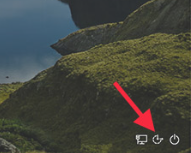

9. 실행된 cmd 창에서 net user 타이핑하고 엔터!
10. 사용자 계정을 찾아 "net user 사용자계정명 비밀번호" 를 입력하면 끝
'IT > Windows' 카테고리의 다른 글
| 윈도우10 바탕화면이 안나오고 앱 화면이 나오는 이유 (0) | 2019.09.11 |
|---|---|
| 윈도우 Hosts 호스트 파일, DNS (0) | 2019.09.06 |
| 윈도우 용량 줄이기 1. Windows - hiberfil.sys / pagefile.sys (2) | 2019.08.23 |
| 윈도우 업데이트 구성 중 35% 에서 무한 로딩 오류가 발생하는 경우 (0) | 2019.08.13 |
| Microsoft Edge 엣지 백그라운드 차단 방법 (2) | 2019.07.02 |




댓글